Comment éviter de remplacer le texte sélectionné lors de la saisie de Word 2013

Par défaut, dans Word, lorsque vous sélectionnez du texte et tapez quoi que ce soit, le texte sélectionné est remplacé par ce que vous tapez. Cela peut être frustrant si vous avez mis en surbrillance du texte et que vous avez accidentellement appuyé sur une touche et que vous avez perdu votre travail.
Il existe un paramètre pour ce comportement dans Word qui est activé par défaut. Pour désactiver ce paramètre et éviter de remplacer le texte sélectionné par ce que vous tapez, cliquez sur l'onglet "Fichier"
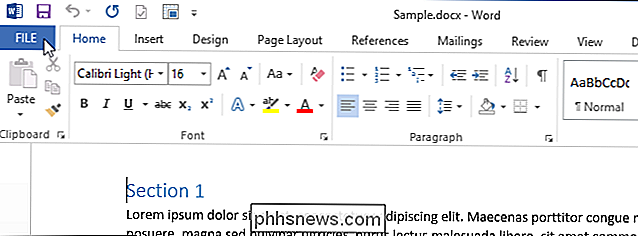
Cliquez sur "Options" sur le côté gauche de l'écran "Info"
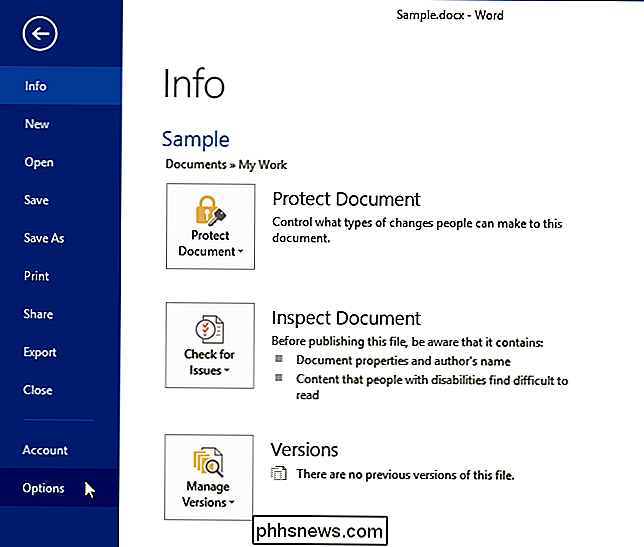
Dans le dialogue "Options Word" Cliquez sur "Avancé" dans le volet de gauche.
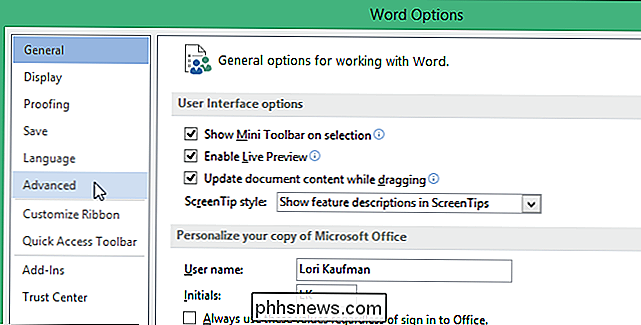
Dans la section "Options d'édition", en haut du volet de droite, cochez la case "Dactylographie remplace le texte sélectionné" afin qu'il n'y ait pas de coche dans la case.
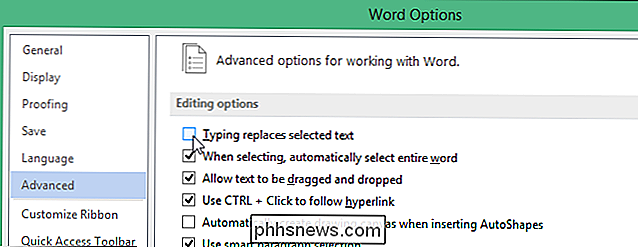
Cliquez sur "OK" pour accepter votre modification et fermez la boîte de dialogue "Options Word"

Maintenant, lorsque vous saisissez du texte, le texte que vous venez de taper est inséré avant le texte sélectionné.

Ajouter une page de garde à un document Word
Comme tout bon écrivain vous le dira, la présentation de votre travail est aussi importante que le contenu. Par conséquent, si vous voulez que les gens perçoivent votre travail comme professionnel, vous devez le rendre bien aussi. À l'aide de la fonction de page de couverture intégrée de Word, vous pouvez ajouter une page de couverture professionnelle à n'importe quel document.La fonc

8 Des choses surprenantes que vous pouvez faire avec Google Sheets et Google Apps Script
Google Apps Script est un langage de script étonnamment puissant souvent implémenté avec Google Sheets. Il permet aux utilisateurs de développer des applications Web allégées et ces scripts s'exécutent dans le cloud sur les serveurs de Google. Cela ne fait qu'effleurer ce que vous pouvez faire avec Google Apps Script.



